Видеоконтент рулит. И речь не только о медиароликах. В технических мануалах теперь можно не проводить пользователя через длинные описания и ворох скринов — достаточно записать с экрана сам процесс. Участникам розыгрыша в соцсети легко предоставить пруф выбора победителя, записав его в оговорённое время.
Программы для записи видео используют и геймеры, транслирующие свои подвиги в играх, и преподаватели онлайн-курсов. А раз вопрос о том, как записать видео с экрана компьютера так востребован, мы подготовили обзор наиболее популярных и проверенных на практике онлайн-сервисов и программ.
Начнем обзор с онлайн-сервисов. Работа с ними занимает меньше времени, потому что их не нужно скачивать, это подойдёт тем, кто нечасто сталкивается с необходимостью записи видео. Минус таких ресурсов в том, что их функционал обычно уступает полноценным программам, требующим установки.
Как записать видео с экрана компьютера онлайн
Screencast-O-Matic
Этот сервис позволяет записывать видео онлайн без дополнительных скачиваний при условии, что ваш компьютер работает на современной версии Windows и, соответственно, поддерживает Java. При отсутствии Java-клиента сервис предложит его скачать. Сервис работает на английском языке.
Захват видео с экрана компьютера программой oCam
Есть бесплатная и платная основы, которые отличаются функционалом и длительностью записи видео (15 минут в бесплатной версии).
Регистрация и авторизация на сайте не обязательна.
Возможности сервиса:
- Съёмка видео с экрана монитора и с веб-камеры. Есть возможность одновременной съёмки.
- Прямая публикация на YouTube.
- Можно добавить дополнительную информацию: заголовок видео, описание, категорию и теги.
- Настройки приватности.
- Вариативное отображение курсора на записи.
После того как популярный сервис онлайн-записи видео Screenr.com «ушёл в отставку», вышеописанный сайт пока остаётся единственным онлайн-сервисом для записи видео с экрана.
Теперь рассмотрим самостоятельные бесплатные программы. Их достаточно много, и некоторые из них едва ли уступают по своему функционалу платным утилитам.
В конце статьи или прямо сейчас скачайте подборку материалов для быстрого выхода в онлайн
Как записать видео с экрана компьютера бесплатно
iSpring Free Cam
Эта программа появилась в доступе относительно недавно, она полностью бесплатна и не имеет рекламных вставок на готовом видео. Ролики сохраняются в единственном формате WMV.
Программа может:
- записывать звуки: музыку из колонок, звук из микрофона, системные звуки;
- записывать передвижение курсора и его нажатия;
- выбирать область экрана для записи;
- вырезать ненужные части в уже готовом видео;
- напрямую загружать видео на Youtube.
Программа русифицирована и работает на всех современных версиях Windows.
Сam Studio
Англоязычная программа для записи видео с монитора, одна из самых популярных среди пользователей. Отличается от аналогичных бесплатных утилит возможностью записывать видео разных расширений: MP4, AVI и SWF.
//КАК СНИМАТЬ ВИДЕО НА КОМПЬЮТЕРЕ?//КАК ПЕРЕКИНУТЬ ВИДЕО С КОМПА НА ТЕЛЕФОН?//РАССКАЗЫВАЮ,ПОКАЗЫВАЮ/
Основные возможности программы:
- поддерживает запись звука микрофона и системных звуков;
- позволяет выбрать записываемую область экрана;
- записывает видео длительностью до 2 Гб.
Важно. Ваш антивирус может посчитать вредоносными видеозаписи, созданные в этой программе!
O Cam Screen Recorder
Ещё одна, достойная внимания, программа, основная особенность которой не техническая, а эстетическая: включен набор рамок для украшения видео.
Основные возможности:
- полноценное звуковое сопровождение: микрофон, системные звуки, музыка;
- выбор качества осуществляемой видеозаписи;
- наложение водяного знака на видеоролик;
- поддерживает русский язык.
Важно. Занимает совсем немного места на экране в оперативной памяти компьютера.
Перейдем к обзору платных программ для записи видео с экрана, которыми, как правило, пользуются профессиональные клипмейкеры или блогеры.
Платные программы для записи с экрана монитора
Camtasia Studio
Программу можно приобрести на официальном сайте разработчика за 200$, и, как пишут на форумах пользователи, цена себя полностью оправдывает.
Программа может:
- редактировать уже записанное видео: изменять размер изображения и добавлять различные спецэффекты;
- одновременно выполнять захват как всего экрана, так и отдельной его части;
- работать на любой современной системе Windows;
- сжимать файлы без потери качества.
Программа поддерживается мобильными устройствами и имеет русскоязычный интерфейс.
Эта утилита чаще всего используется в профессиональных целях, однако поддержка русского языка и простой интерфейс позволяют использовать Camtasia Studio при любом уровне подготовки.
Bandicam
Считается самым популярным ПО для записи видео с экрана. На официальном сайте бесплатно предлагают скачать пробную версию, полная версия обойдётся в 39$.
Основное преимущество программы – стабильная работа даже на самом слабом компьютере, т. к. требования оперативной памяти составляют всего 512 Мб.
Основные возможности:
- позволяет заснять определенную область на экране;
- сжимает видеозаписи без потери качества;
- поддерживает форматы: MJPEG, XviD, AVI, MPEG-1;
- работает не только на современных Windows, но и на версиях 2000, 2003 и XP;
- есть версия, поддерживающая русский язык.
Важно. Программа может продолжать работать безостановочно в течение суток, контролируя процесс записи, и самостоятельно выключить компьютер по завершении своей работы, если выставить это в настройках.
VM Recorder
В этой программе можно скачать пробную версию с ограниченным функционалом. А платный пакет обойдётся от 45$ до 79$ в зависимости от версии. Основная особенность — запись нескольких потоков одновременно.
С помощью этой программы можно:
- одновременно записывать системные звуки и звуки микрофона;
- планировать задания внутри программы;
- перехватывать потоковые данные от нескольких источников;
- устанавливать защищённый пароль на готовые видеозаписи.
Здесь поддерживаются все видеоформаты. Интерфейс у программы английский.
Важно. При возникновении неполадок программа сама оптимизирует качество записи по отношению к скорости интернета.
Из всех описанных программ VM Recoder обладает самым мощным функционалом и не имеет существенных недостатков.
При выборе программы для записи видео с экрана компьютера отталкивайтесь от ваших потребностей. Если нужно записать простое короткое видео, подойдёт онлайн-сервис. Писать видео с экрана приходится часто? Скачайте бесплатную утилиту с подходящим функционалом. Расшариваете экран в Зуме? Там тоже можно сделать запись созвона.
Принимая решение о покупке программы для записи видеороликов с монитора, убедитесь в том, что вам действительно нужны те функции, за которые вы заплатите.
Читайте больше полезных материалов в Клубе «Маркетинга с азов» и Телеграм-канале. И скачивайте подборку онлайн-сервисов, облегчающих работу в интернете. Чтобы вам проще было разобраться с приложениями, мы разбили их на группы и составили небольшое описание к каждому. Приложения помогут вам экономить время, избегать ошибок, быть продуктивнее и креативнее, дружить с клиентами и выгодно отличаться от конкурентов.
Источник: azconsult.ru
Запись с экрана и камеры
Запись с экрана и веб-камеры прямо в браузере. Бесплатно и безопасно.
Универсальные функции записи
Гибкие варианты записи
Со звуком или без, с экрана и камеры одновременно, на устройствах Windows или Mac. Записывайте видео длиной до 30 минут. А если нужно больше времени, просто создайте несколько записей!
Расположение и размер на ваш выбор
Clipchamp позволяет изменить соотношение сторон записи и создать вертикальный или горизонтальный ролик для YouTube, LinkedIn или истории в соцсетях. Запись с веб-камеры тоже можно запросто перекроить на свой вкус.
Отпечаток бренда
Добавьте в каждый ролик узнаваемые элементы своего бренда в виде текста, подписей, логотипов и водяных знаков. Просто выберите стиль, цвет и размер шрифта на свое усмотрение.
Как записать видео с экрана в Clipchamp
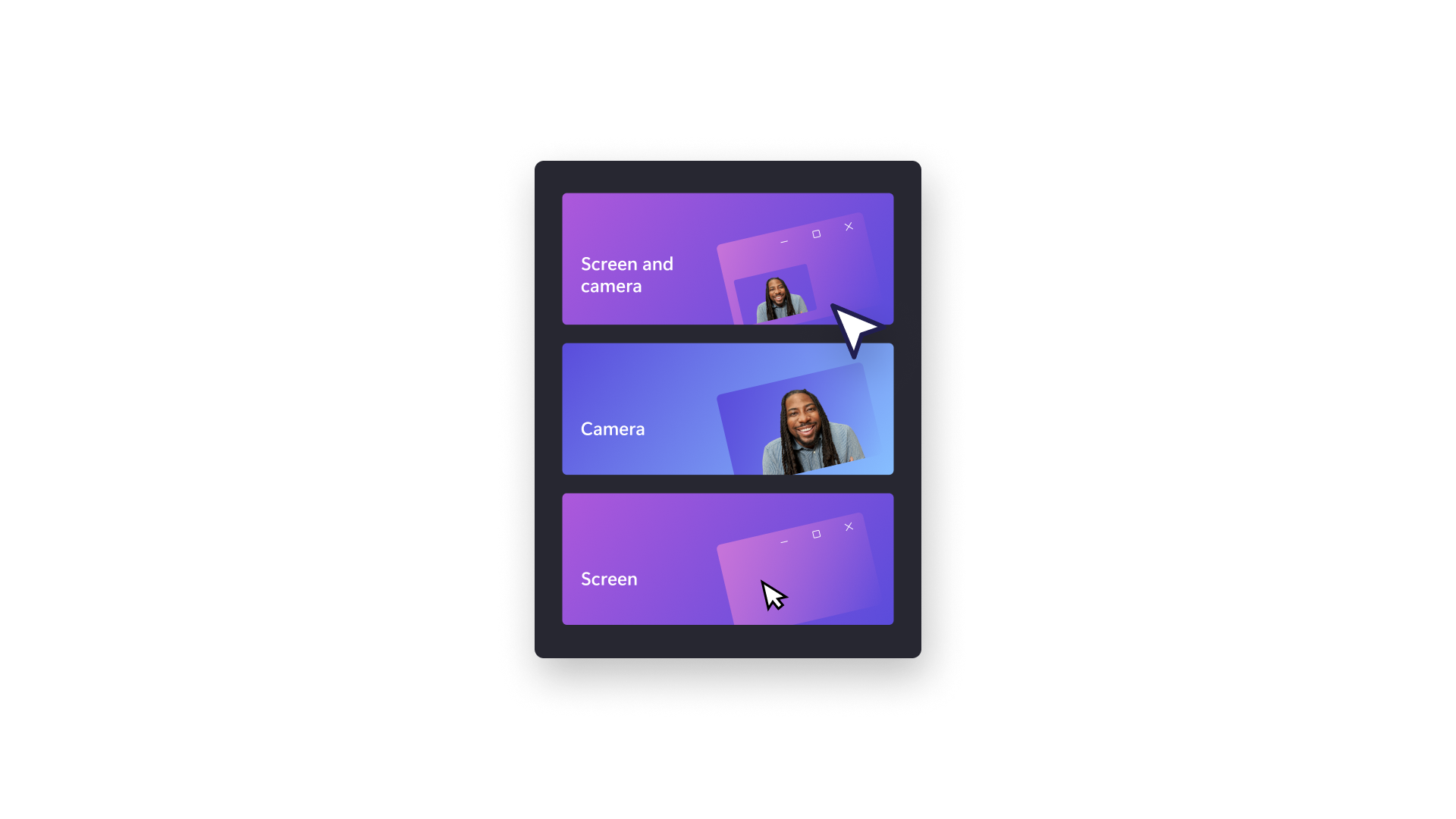

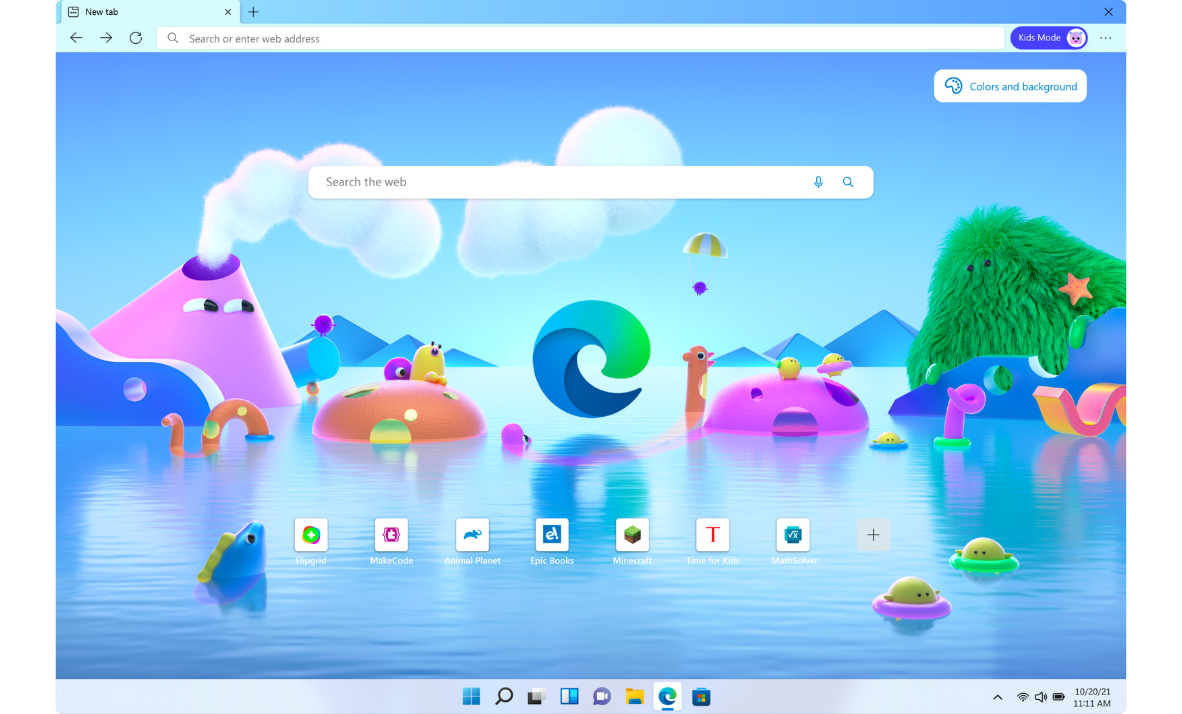
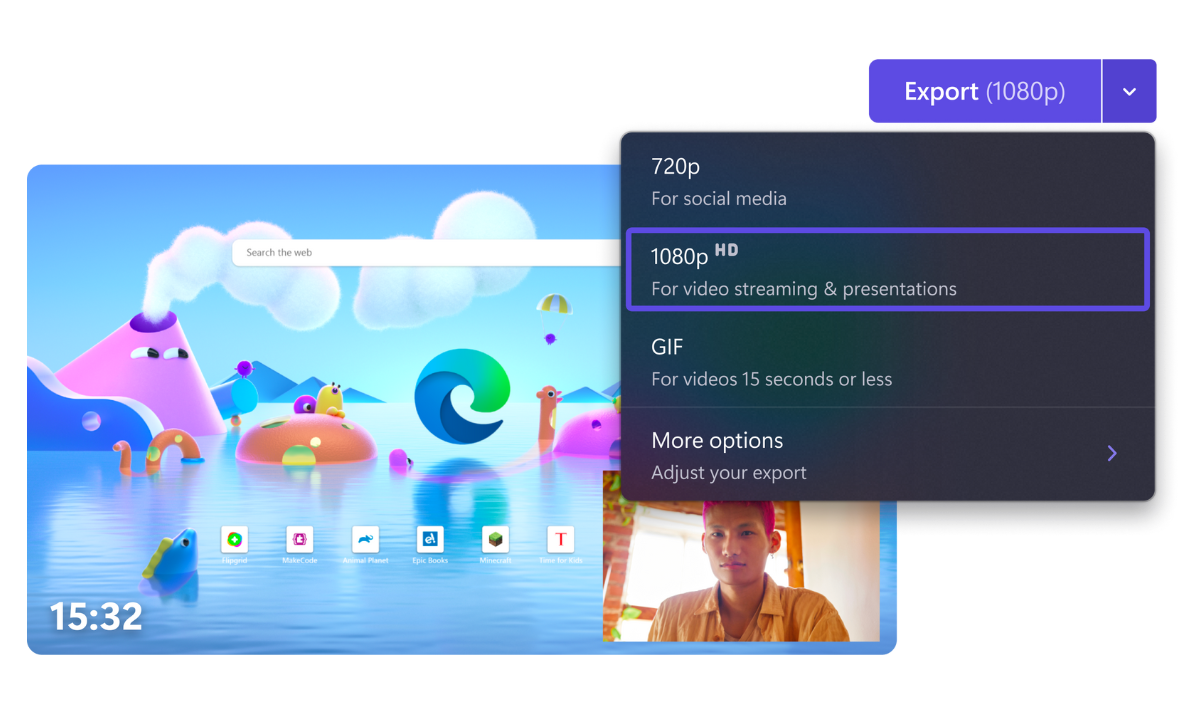
Для создателей контента
- Трендовые обзоры и виртуальная распаковка для привлечения подписчиков.
- Игровые ролики с реакциями для крепкого контакта со зрителями.
Совет по монтажу: добавьте индивидуальности своим записям с помощью анимации, стикера или гифки с призывом поставить лайк или подписаться на канал.
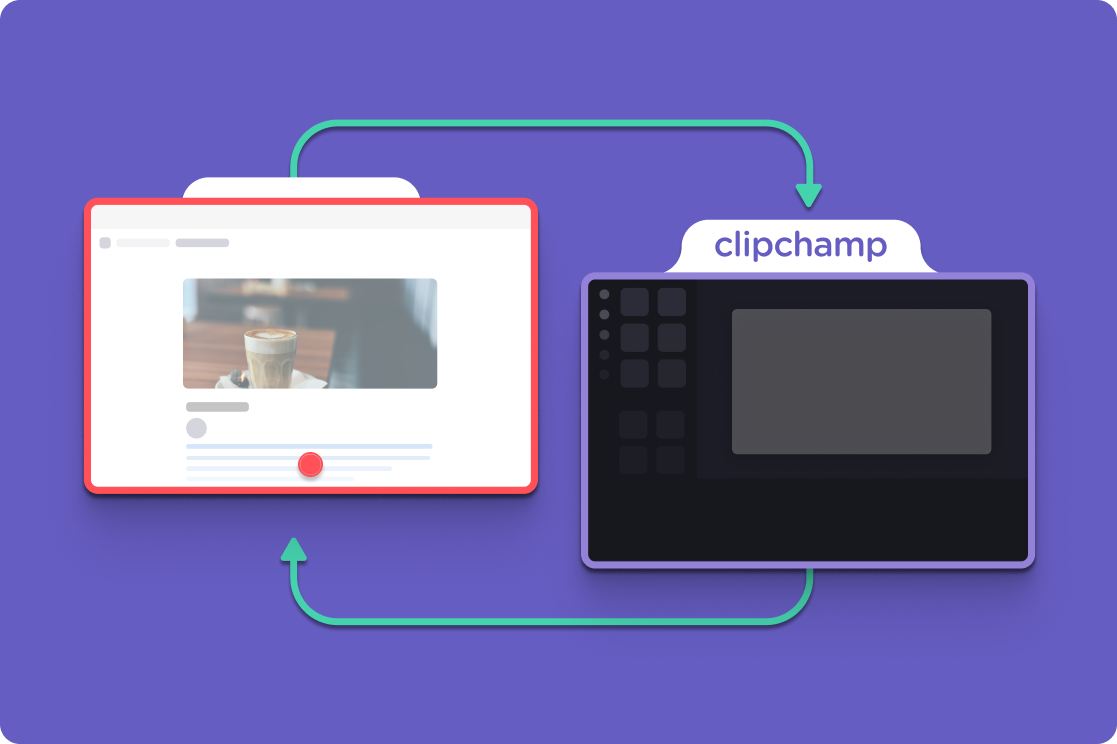
Для преподавателей
- Видеоуроки и обучающие ролики, записанные с экрана или камеры, помогут студентам освоить материал онлайн в удобное для них время.
- Дистанционное обучение через виртуальные видеоуроки — возможность получать знания в любой точке мира.
Совет по монтажу: чтобы зрители не заскучали, уберите из ролика все неловкие паузы, лишние кадры и оговорки с помощью инструментов разбивки и обрезки.

Для бизнеса
- Увлекательные презентации и продающие ролики, которые помогут запустить сайт, пошагово рассказать о программе или пролить свет на новые правила ведения бизнеса.
- Яркие и информативные ролики для адаптации новых сотрудников.
Совет по монтажу: чтобы сэкономить время и деньги, используйте закадровый голос на базе искусственного интеллекта. Он звучит, как настоящее повествование, и поддерживает разные языки, тембры и скорости чтения.


Просмотрите наш блог
Нужна дополнительная помощь для записи экрана со звуком?
Из нашего видеоурока и пошагового руководства вы узнаете, как записать видео с экрана или веб-камеры вместе с аудиорядом.

Статьи на связанные темы

Best ways to use a screen recorder for instructional content
21 августа 2022 г.
Clipchamp’s screen recording feature is an essential tool for video makers. Whether…

Как записать видео с экрана и веб-камеры
26 марта 2023 г.
Одновременная запись с экрана и веб-камеры — очень удобное решение для многих видов…

Как выполнить запись с экрана в Windows 10
7 сентября 2022 г.
Как запросто записать видео с экрана устройства Windows и смонтировать из него маркетинговый…
Часто задаваемые вопросы
Правда ли, что Clipchamp позволяет вести запись с экрана и камеры бесплатно?
Да. Эта функция доступна всем пользователям и не стоит ни копейки. Пройдите бесплатную регистрацию и запишите собственное видео!
Ограничена ли продолжительность записи с экрана или камеры?
Да. Бесплатная запись ограничена 30 минутами. Если ваш материал выходит за эти рамки, просто запишите несколько роликов.
Ограничено ли количество роликов, которые можно записать с экрана или камеры?
Нет, Clipchamp не ограничивает количество записей.
Можно ли отредактировать записи с экрана и камеры отдельно?
Да. По окончании записи оба ролика появятся в вашей медиатеке в виде отдельных файлов. Перетащите их на шкалу времени, где их можно свободно отредактировать. К примеру, если вас не устраивает стандартное положение записи с веб-камеры в левом нижнем углу экрана, вы можете перенести ее в другое место, а также настроить ее размер.
Запись с экрана и веб-камеры на раз-два
Зарегистрируйтесь в Clipchamp, чтобы начать.
Созданием Clipchamp занимаются люди со всех уголков мира, однако наш головной офис расположен в австралийском городе Брисбене (Миэнджин) на исторической территории народов туррбал и яггера.
AnyRec Free Screen Recorder
![]() Без ограничения по времени
Без ограничения по времени![]() 100% бесплатно для использования
100% бесплатно для использования
![]()
Создать обучающие видео
![]()
Захват деловых встреч
![]()
Личное
Развлечение
![]()
Запись видеозвонков
Бесплатная запись экрана

Как использовать бесплатную программу записи экрана
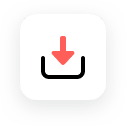 Получить Launcher Нажмите Запись бесплатно чтобы быстро установить программу запуска в вашем браузере.
Получить Launcher Нажмите Запись бесплатно чтобы быстро установить программу запуска в вашем браузере.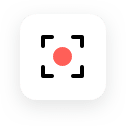 Начать запись Выберите область записи и источник звука. Нажмите Rec чтобы начать запись видео со звуком.
Начать запись Выберите область записи и источник звука. Нажмите Rec чтобы начать запись видео со звуком.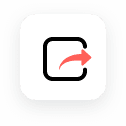 Сохранить или поделиться Сохраните записанное видео в формате WMV или MP4. Или вы можете поделиться им на YouTube, Facebook и т. Д.
Сохранить или поделиться Сохраните записанное видео в формате WMV или MP4. Или вы можете поделиться им на YouTube, Facebook и т. Д.
AnyRec — ваш самый простой способ записывать, загружать и делиться видео и аудио с экрана в качестве профессионала
- Запись видео
- Запись аудио
Записывайте что угодно с нестандартным размером экрана
AnyRec Free Screen Recorder позволяет записывать все действия на экране компьютера с Windows и Mac без водяных знаков. Это совершенно бесплатно и безопасно в использовании. Вы можете настроить пользовательскую область захвата экрана, захватить внутренние / внешние источники звука, настроить качество записи и внести другие изменения до и после записи. Есть много сценариев, которые можно записать с AnyRec.
- Запишите любой экран с исходным качеством 1: 1.
- Снимайте видео для последующего просмотра.
- Создавайте обучающие видеоролики с наглядными пояснениями.
- Сохраняйте самые высокие игровые очки и убийства.
- Запись игрового процесса AnyRec может предложить вам плавную запись игр в формате HD. Это бесплатный игровой рекордер, который может создавать записи видеоигр без задержек.
- Запись видео с веб-камеры Вы можете записывать себя, одновременно записывая экран рабочего стола. Размер экрана записи веб-камеры можно свободно изменять.
Экран записи с внутренним и внешним звуком
AnyRec Free Screen Recorder позволяет захватывать любой звук во время записи экрана. Все, что вы слышите через встроенный микрофон компьютера, вы можете записать с сохранением исходного качества. Кроме того, вы можете добавить закадровый текст и комментарии, чтобы поделиться своим мнением. Также поддерживается захват обеих сторон онлайн-звонков со всех основных платформ.
- Захватывайте аудиовызовы и конференции с обеих сторон.
- Создавайте электронные учебные курсы и обучающие видеоролики с высококачественным звуком.
- Запись звука компьютера Вы можете записывать любой звук, воспроизводимый вашим компьютером с Windows и Mac, включая звонки по IP-телефонии, конференции, музыку и т. Д.
- Запись голоса с микрофона Запишите свой собственный голос через микрофон компьютера. В полной версии AnyRec он может усилить слабый звук и эффективно минимизировать фоновый шум.
Рисуйте и комментируйте на экране во время записи
Чтобы выделить ключевые моменты, вы можете добавлять надписи и формы во время записи видео с экрана. Инструменты рисования в реальном времени доступны для записи видео с экрана и снимков экрана. Вы также можете выбрать размер и цвет для определенного эффекта рисования в зависимости от ваших потребностей.
Источник: www.anyrec.io